Wybierz z menu POL-on 2.0 moduł Baza dokumentów planistyczno-sprawozdawczych. Następnie wybierz odpowiedni rok sprawozdawczy i rodzaj sprawozdania.
Proces przekazywania danych do sprawozdania obejmuje poniższe etapy:
- Importowanie pliku PDF
- Uzupełnienie danych osoby do kontaktu
- Zatwierdzenie sprawozdania
- Wysłanie sprawozdania do ministerstwa
- Weryfikacja sprawozdania przez ministerstwo
Sprawozdanie może być odesłane do korekty. W takim przypadku dodatkowo proces obejmie:
- Wysłanie sprawozdanie do ministerstwa po korekcie
- Zatwierdzenie sprawozdania przez ministerstwo
Importowanie planu finansowego (plik PDF)
Aby zaimportować sprawozdanie użyj przycisku „Importuj sprawozdanie”, załącz właściwy plik, a następnie potwierdź akcję importu.
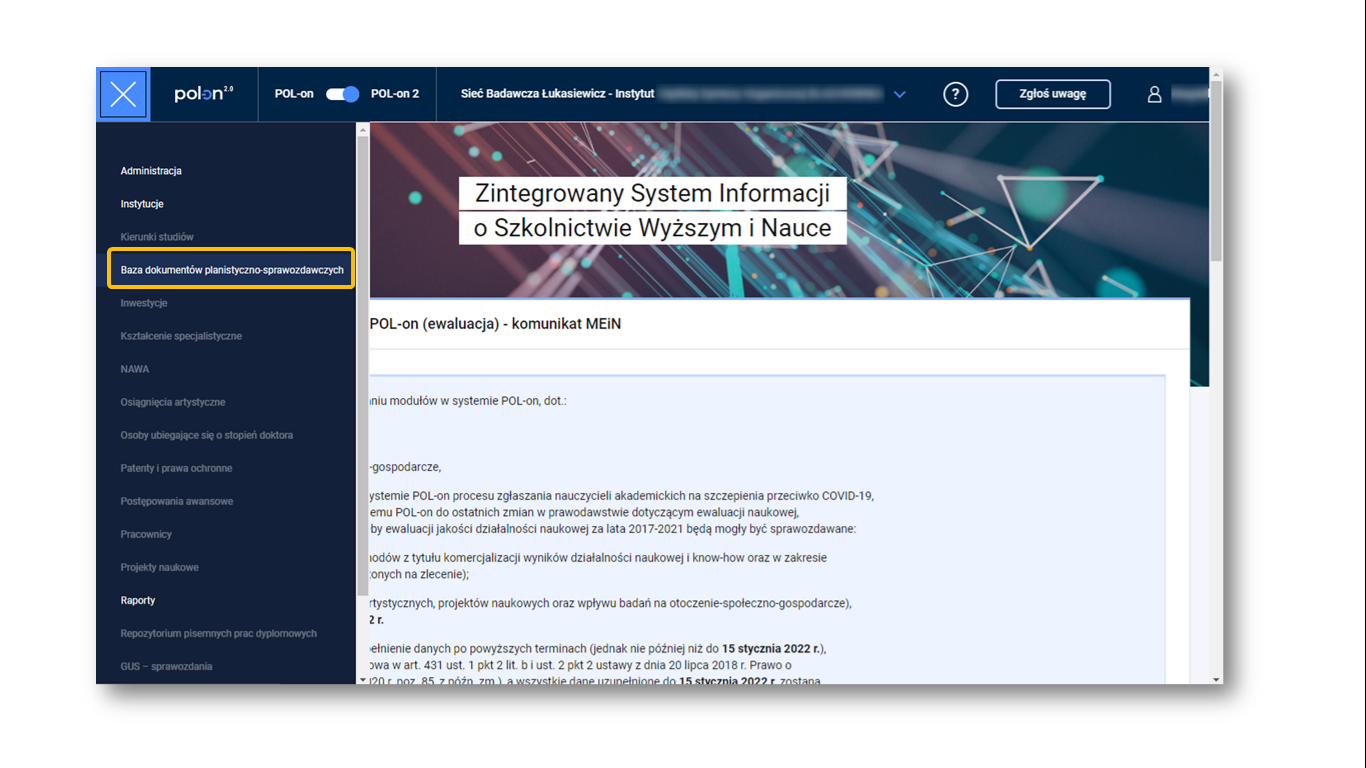
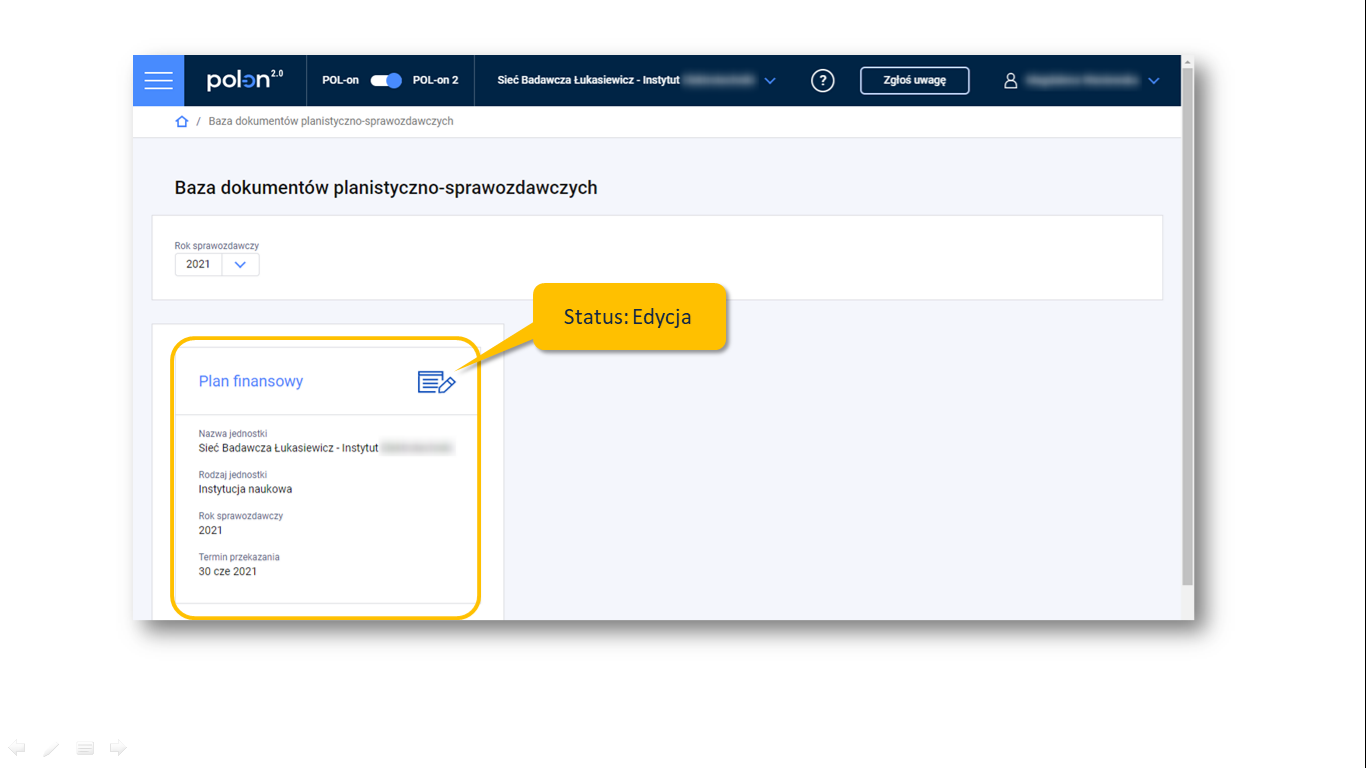
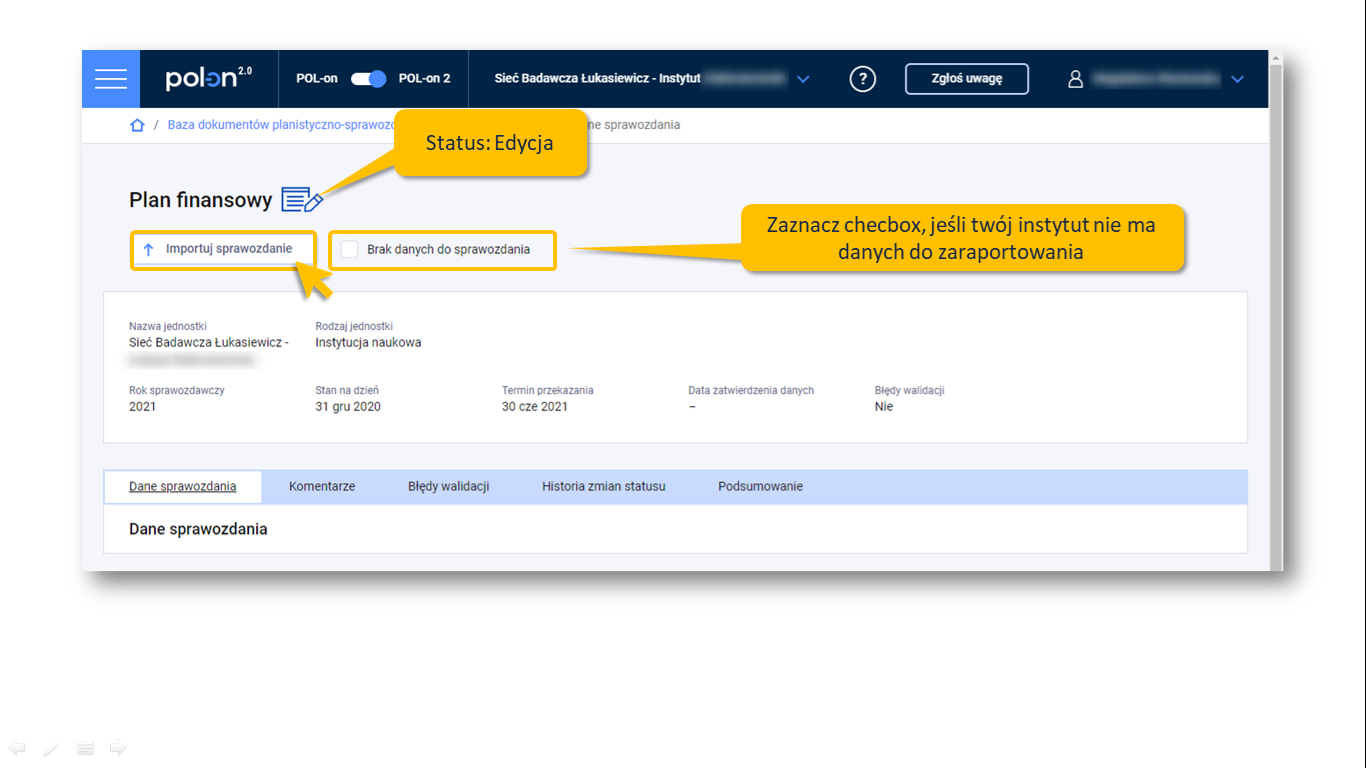
Walidacje i komunikaty z systemu
W zakładce „Błędy walidacji” możesz pobrać i zapoznać się ze zbiorczym raportem błędów walidacji.
Poprawione sprawozdanie można ponownie importować za pomocą przycisku „Importuj sprawozdanie”. Nowe sprawozdanie zastąpi dotychczasowe.
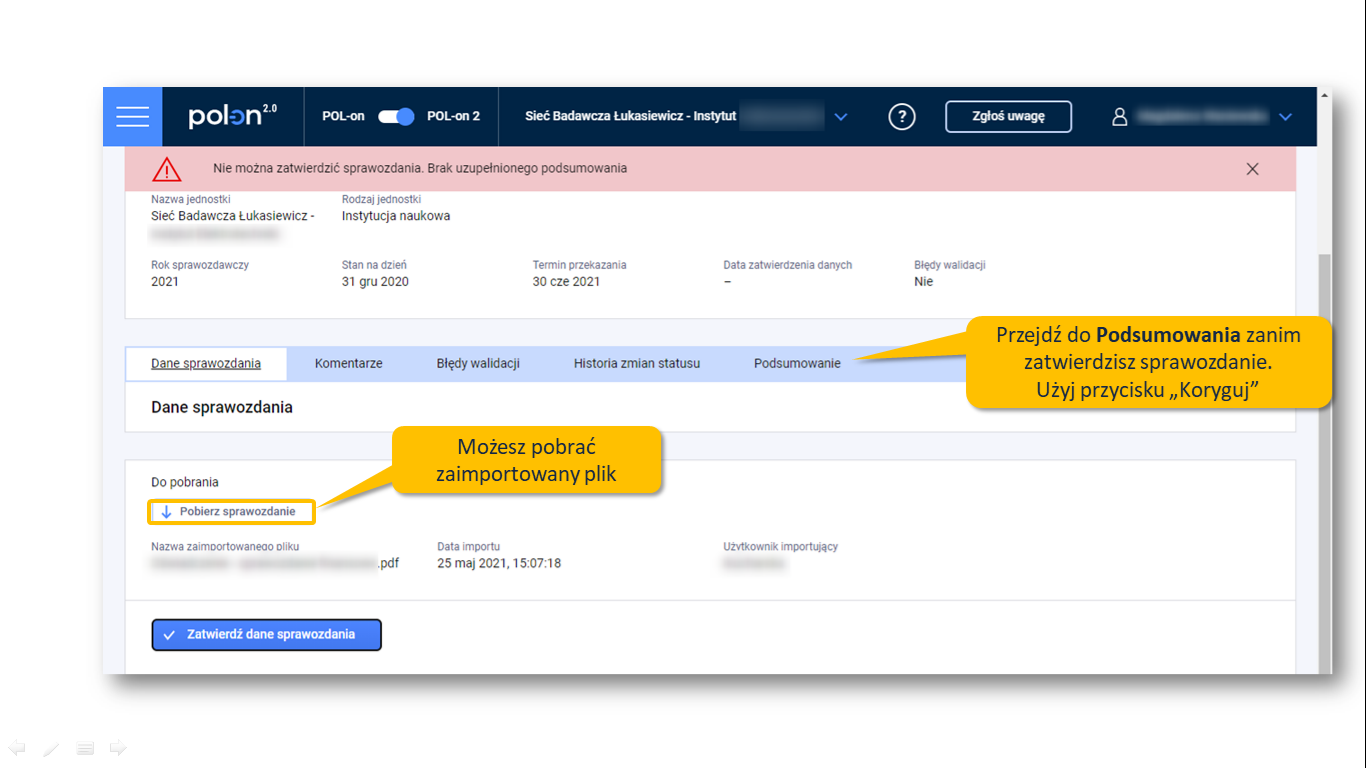
Zatwierdzanie sprawozdania
Najpierw uzupełnij dane osoby do kontaktu: wejdź w zakładkę „Podsumowanie”. Przewiń ekran w dół aż do przycisku „Koryguj”. Po kliknięciu w niego podaj dane osoby, z którą można się kontaktować w zakresie sprawozdania i kliknij w przycisk „Zapisz”.
Teraz zatwierdź sprawozdanie: w zakładce „Dane sprawozdania” kliknij w przycisk „Zatwierdź dane sprawozdania”.
W tym momencie status sprawozdania zmienia się na „Zatwierdzony”. Po zatwierdzeniu sprawozdania zostaje zablokowana możliwość importu kolejnego pliku. Nie jest to stan nieodwracalny. Na tym etapie możesz jeszcze powrócić do statusu „Edycja”, korzystając z przycisku „Cofnij zatwierdzenie”. Jest to możliwe tak długo, dopóki nie wyślesz sprawozdania finansowego.
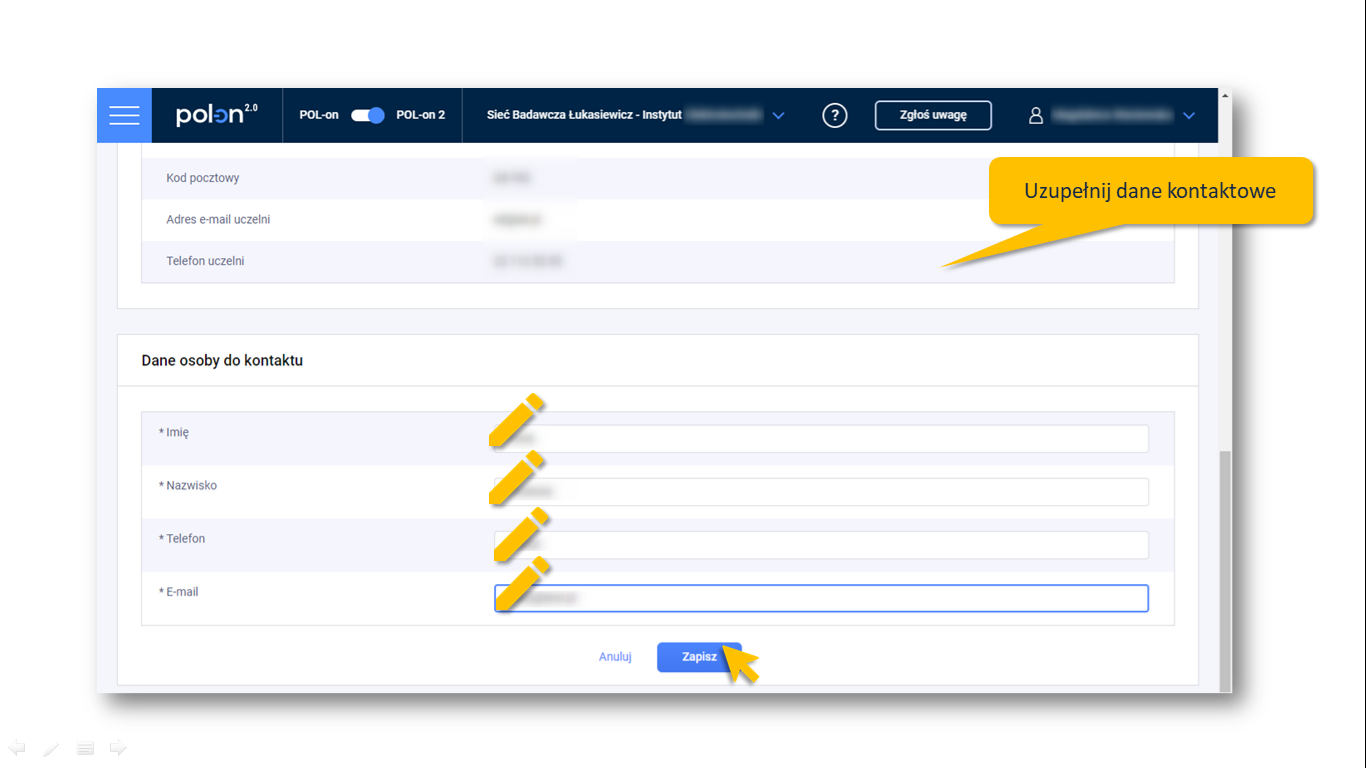
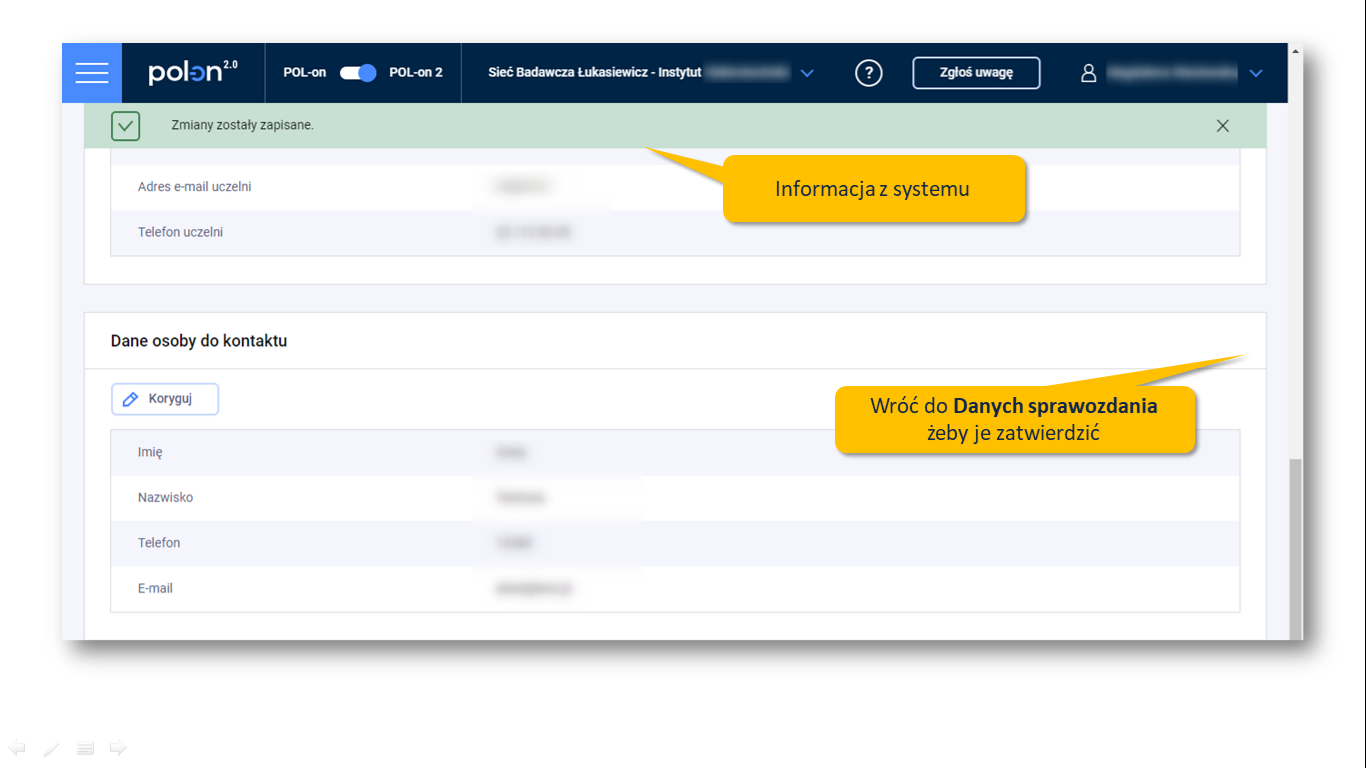
Wysłanie sprawozdania
Wysyłając sprawozdanie musisz do niego dołączyć:
- oświadczenie o zgodności danych zawartych w sprawozdaniu ze stanem faktycznym. Możesz pobrać je zanim przystąpisz do wysyłki sprawozdania albo zrobić to w chwili wysyłki.
- opinię biegłego rewidenta do sprawozdania finansowego (jako plik dodatkowy)
Jeśli chcesz najpierw pobrać oświadczenie, kliknij w przycisk „Pobierz oświadczenie o zgodności danych” dostępny w zakładce „Dane sprawozdania” po zatwierdzeniu sprawozdania. Pobrane oświadczenie powinno zostać wydrukowane, wypełnione i podpisane przez dyrektora instytutu SŁ, a następnie zeskanowane i zapisane jako plik w formacie PDF.
W zakładce „Dane sprawozdania” kliknij w przycisk „Wyślij sprawozdanie”.
W następnym kroku załącz podpisany i zeskanowany plik z oświadczeniem o zgodności danych (koniecznie w formacie PDF!).
Jeżeli nie pobrałeś oświadczenia o zgodności danych wcześniej, możesz to zrobić, klikając w komendę „pobierz oświadczenie”.
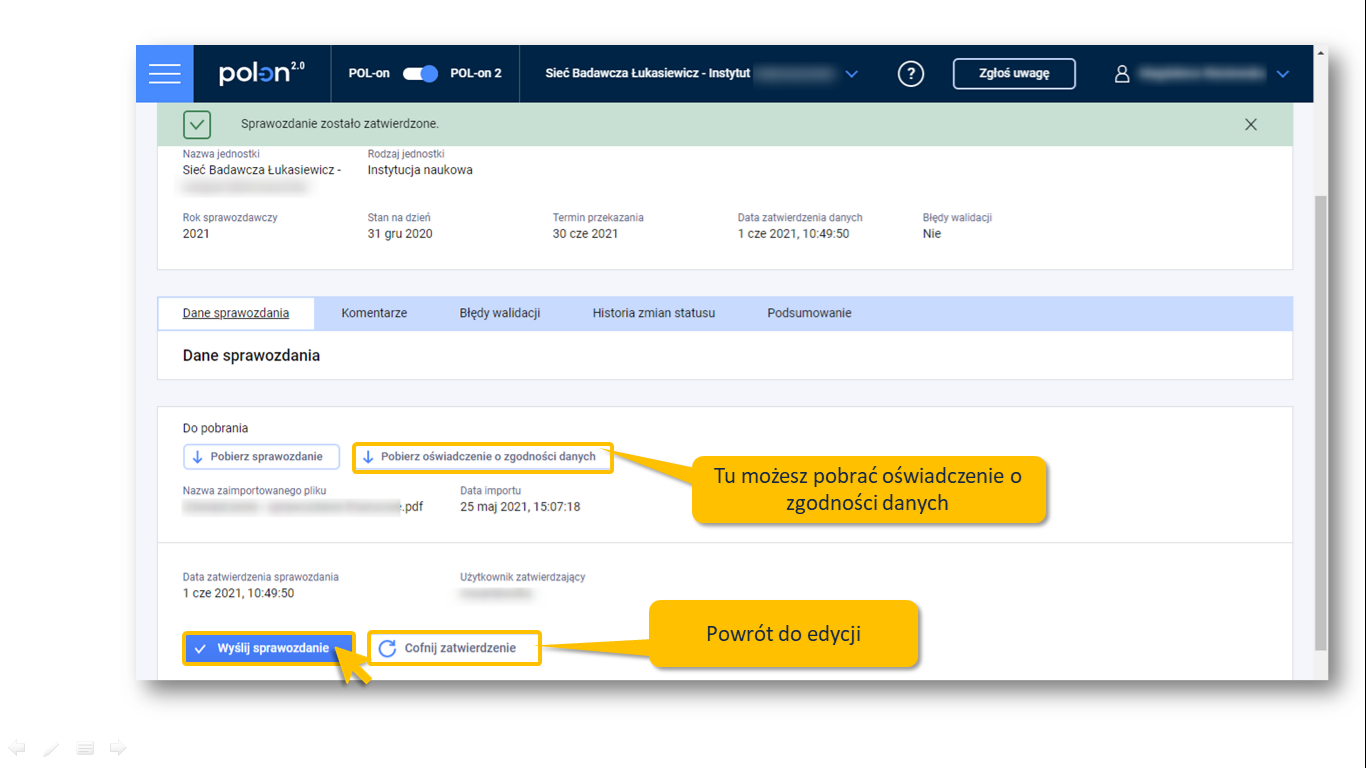

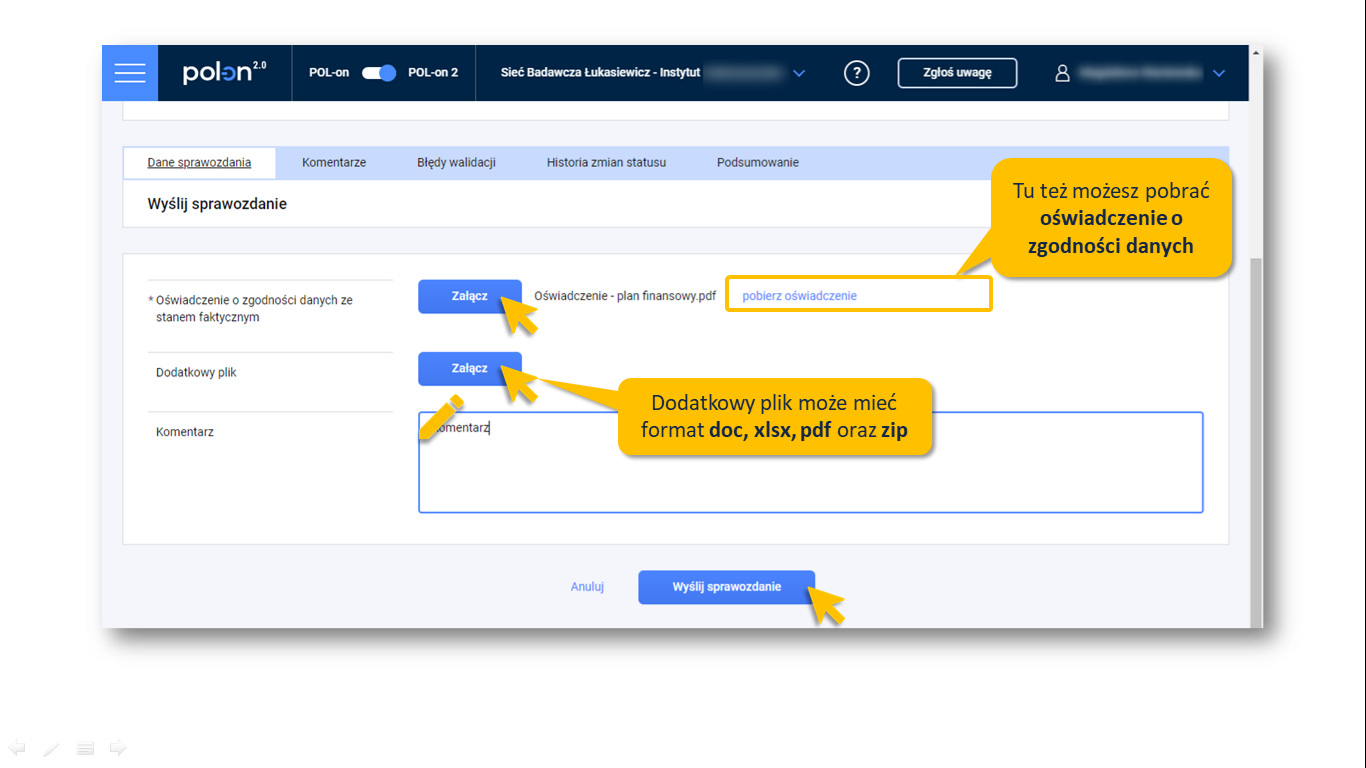
Powinieneś załączyć dodatkowy plik lub pliki, jeśli takie posiadasz. Zostaną one wysłane razem ze sprawozdaniem.
Wymagane jest załączenie co najmniej opinii biegłego rewidenta.
Dodatkowe pliki mogą mieć format: doc, xlsx, pdf oraz zip.
W polu „Komentarz” możesz wpisać dodatkowe uwagi. Zostaną one przesłane razem ze sprawozdaniem.
Całość zatwierdź przyciskiem „Wyślij sprawozdanie”. Po tej operacji status sprawozdania zmieni się na „Wysłany”.
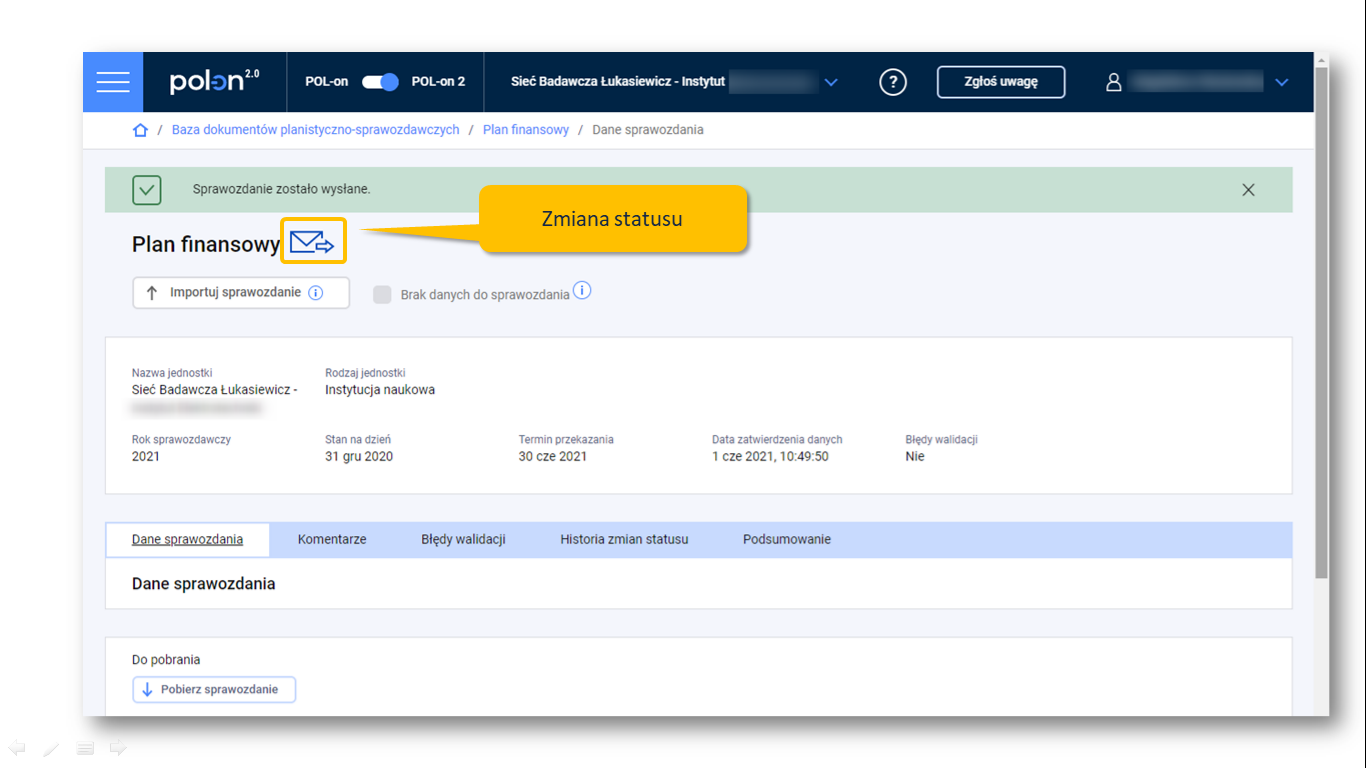
Dalsze losy sprawozdania przebiegają analogicznie do procesu opisanego tu.